App Clip 体験のテスト
App Clip は、アプリの一部機能を提供できる仕組みです。必要な時に簡単に見つけて起動することができます。アプリが App Clip を提供している場合、最大 3 つの呼び出し URL を追加して、さまざまな体験を提供することができます。App Clip 体験のテストとフィードバックの提供には、iOS 版 TestFlight のバージョン 2.7 以降と iOS 14 ベータ版以降が必須環境です。その他の呼び出しメソッドのテストについては、現時点でサポートされていません。詳しくは「Testing the launch experience of your App Clip」(App Clipの起動体験のテスト) を参照してください。
テスターのフィードバックを表示する方法についてはこちらを参照してください。
App Store Connect API を使用してテスター向けの App Clip 体験を管理する方法についてはこちらを参照してください。
必要な役割:Account Holder、Admin、またはアプリ Manager。「役割の権限」を参照してください。
App Clip の追加呼び出し
-
「アプリ」から、目的のアプリを選択します。
-
「TestFlight」タブをクリックします。
-
サイドバーの「ビルド」で、iOS プラットフォームをクリックします。
-
右の「ビルド」欄で、App のアイコンまたはビルド文字列をクリックし、テストしたい App Clip があるビルドを選択します。「テスト情報」タブのページが開きます。
-
「App Clip の呼び出し」で、「App Clip の呼び出しを追加」をクリックします。
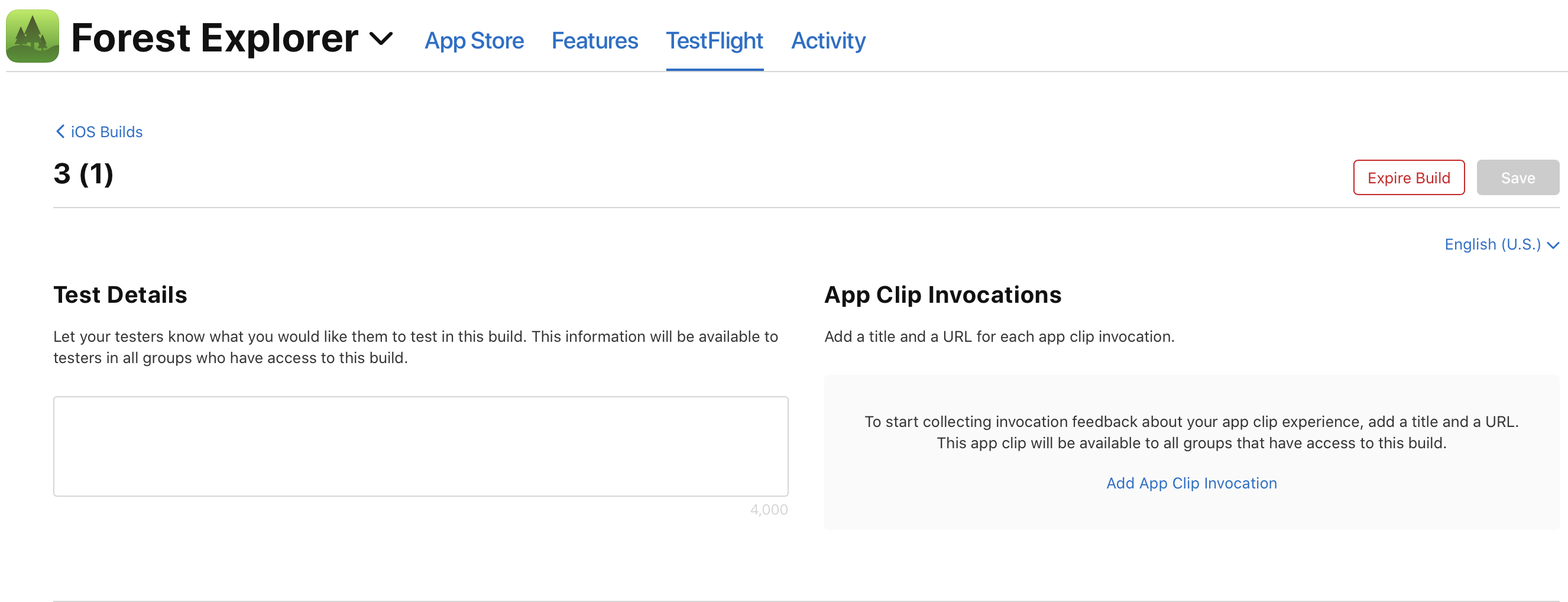
-
表示されるダイアログで、App Clip 呼び出しのタイトルと URL を入力します。
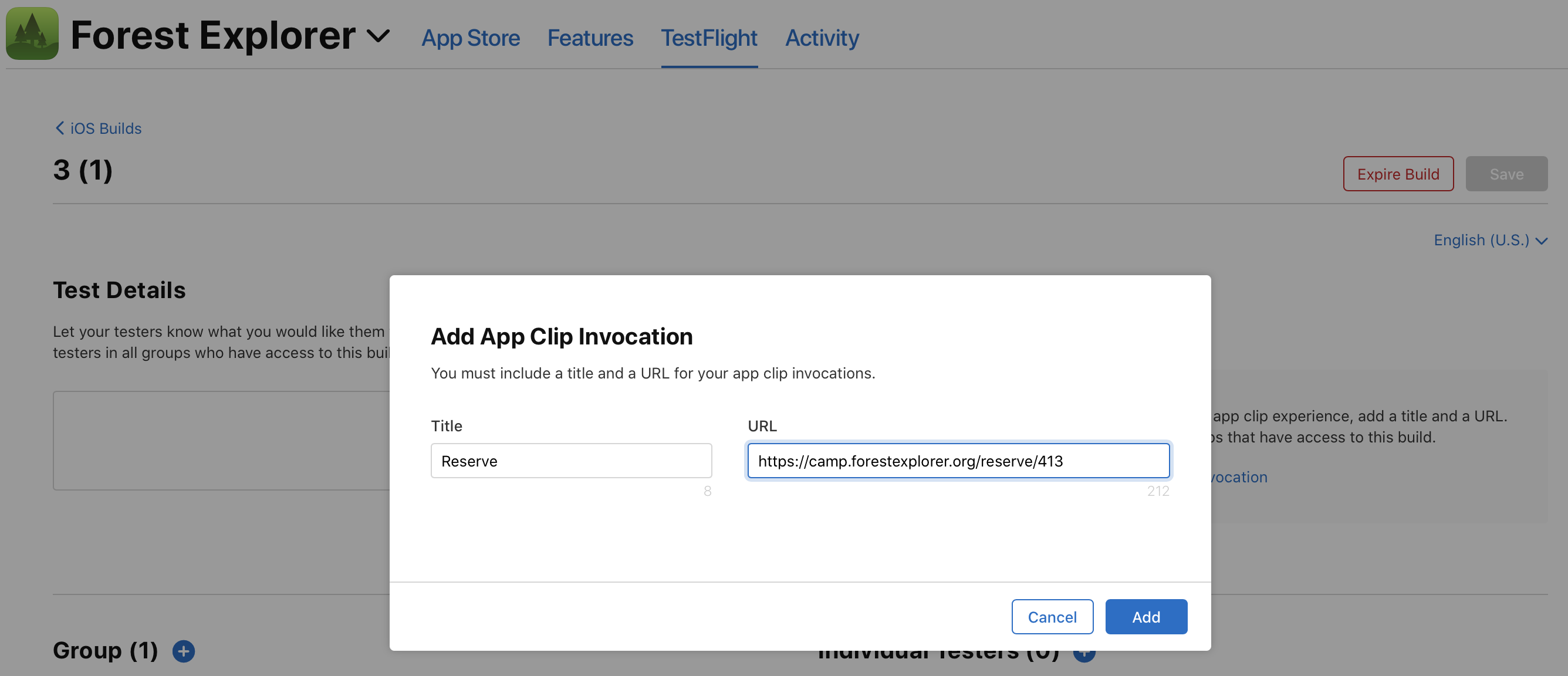
注:TestFlight のビルドに追加したローカリゼーションに応じて、各 URL のタイトルをローカライズすることができます。ただし、URL はすべてのローカリゼーションで同じものを使用します。
-
「追加」をクリックします。
-
ページ右上の「保存」をクリックします。
注:App Clip がビルドに追加されていれば、TestFlight で App Clip 体験の起動およびテストを行うことができます。より詳細な体験の提供を希望する場合は、呼び出し URL を 3 つまで追加することができます。
App Clip 呼び出しの削除
-
「アプリ」から、目的のアプリを選択します。
-
「TestFlight」タブをクリックします。
-
サイドバーの「ビルド」で、iOS プラットフォームをクリックします。
-
右の「ビルド」欄で、App のアイコンまたはビルド文字列をクリックし、削除したい App Clip 呼び出しがあるビルドを選択します。「テスト情報」タブのページが開きます。
-
「App Clip の呼び出し」で App Clip の上にカーソルを置き、URL の右側に表示される削除ボタン (–) をクリックします。
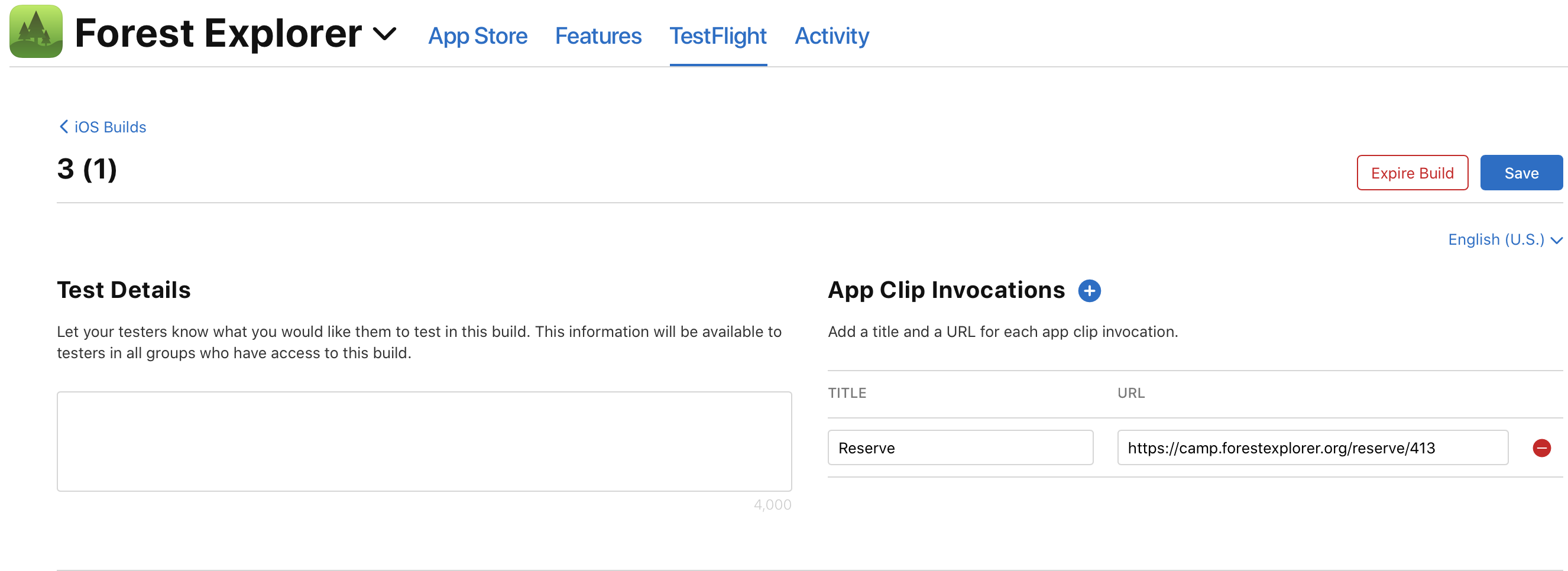
-
表示されるダイアログで、「削除」をクリックします。
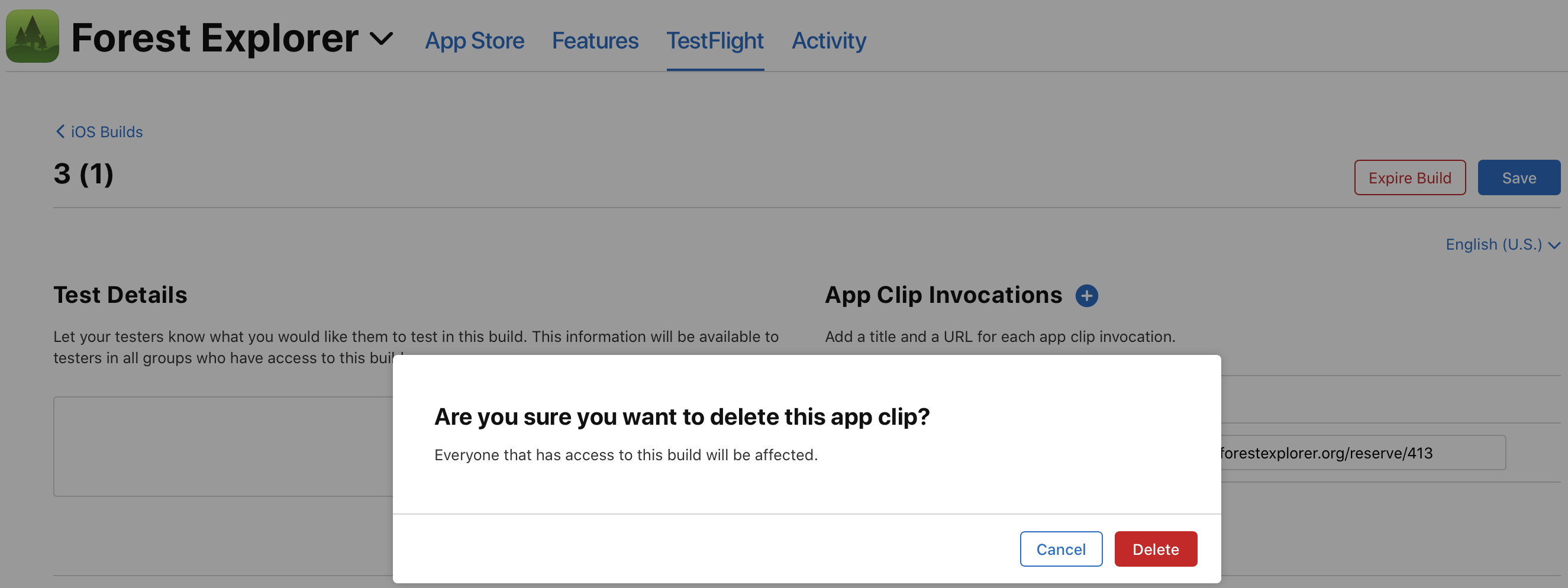
-
ページ右上の「保存」をクリックします。